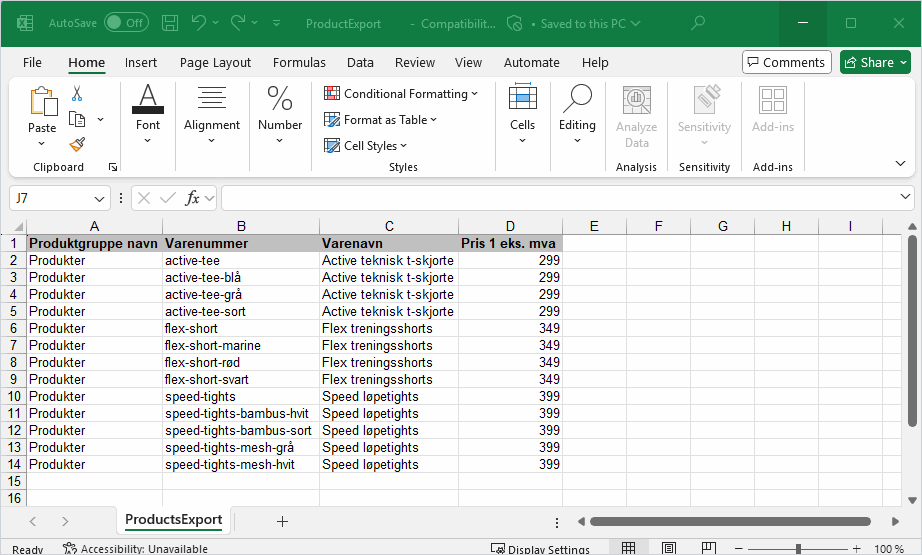I dette eksemplet skal vi eksportere alle produkter i meny-kategorien Bekledning, med produktkatalogmappe, produktnummer, produktnavn og pris.
Hvis du ikke velger en datakilde i eksporten, vil systemet hente ut alle produkter i nettbutikken.
Merk: Bildet under viser produktvisningen i Unimicro Nettbutikk. Unimicro Lager og Logistikk har ikke denne visningen, men importfunksjonen fungerer på samme måte.
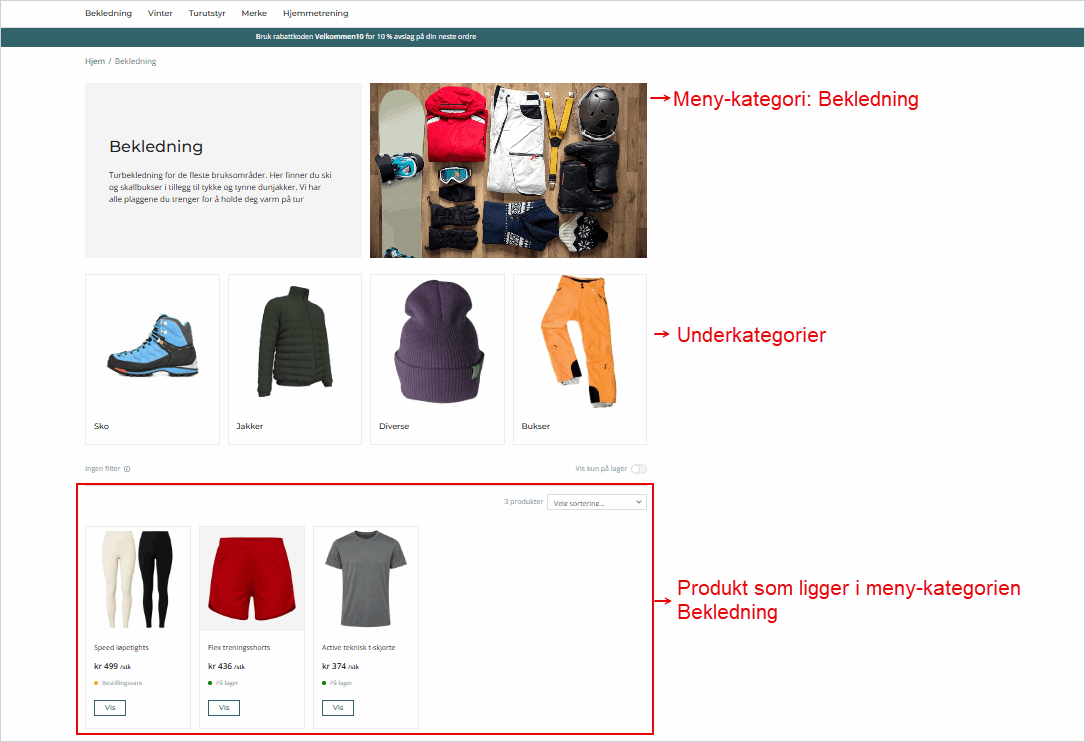
1. Åpne eksport og velg produkt eksport
1. Gå til Innhold i venstremenyen
2. klikk på Arkiv innstillinger → Eksport
3. I feltet Velg kilde Velg Produkter
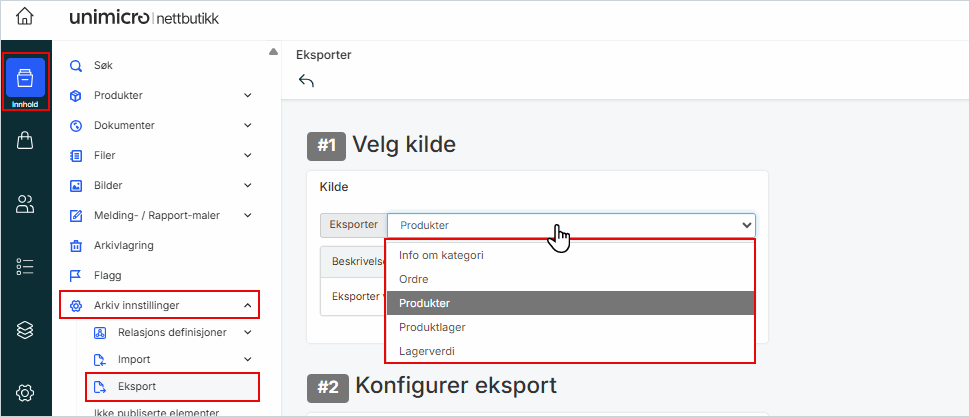
2. Velg hvilke produkter som skal eksporteres
1. Klikk på Velg
2. I velg data kilde type klikk på Kategori å velg Bekledning
Du vil se at Bekledning vises under knappen Velg.
Her kan du legge til flere kategorier eller andre datakilder om ønskelig.
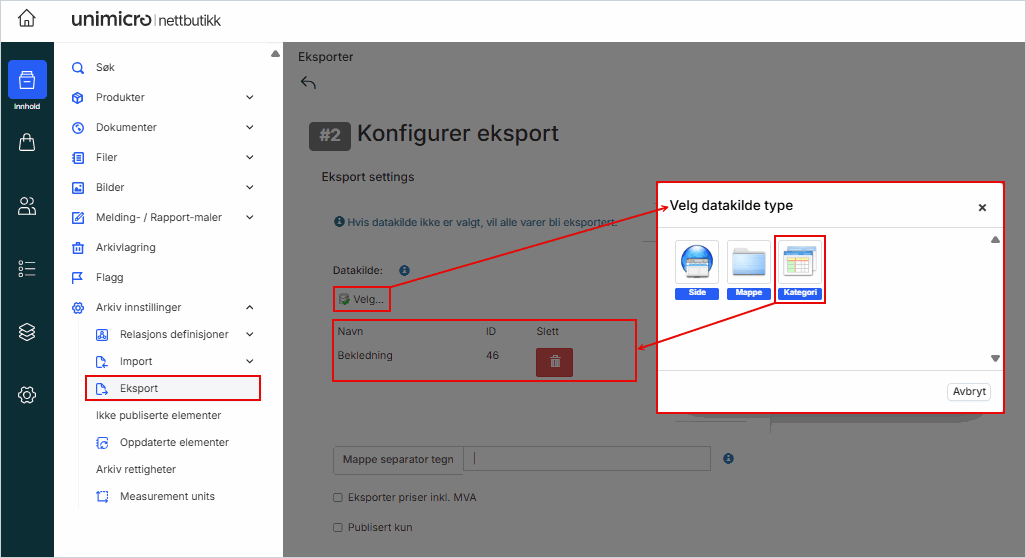
3. Koble mål felt med kilde felt
1. Klikk på Fjern mapping for å fjerne forhåndsvalgte koblinger
2. Koble følgende felter:
-
Produktgruppe navn
-
Produktnummer
-
Produktnavn
-
Pris 1
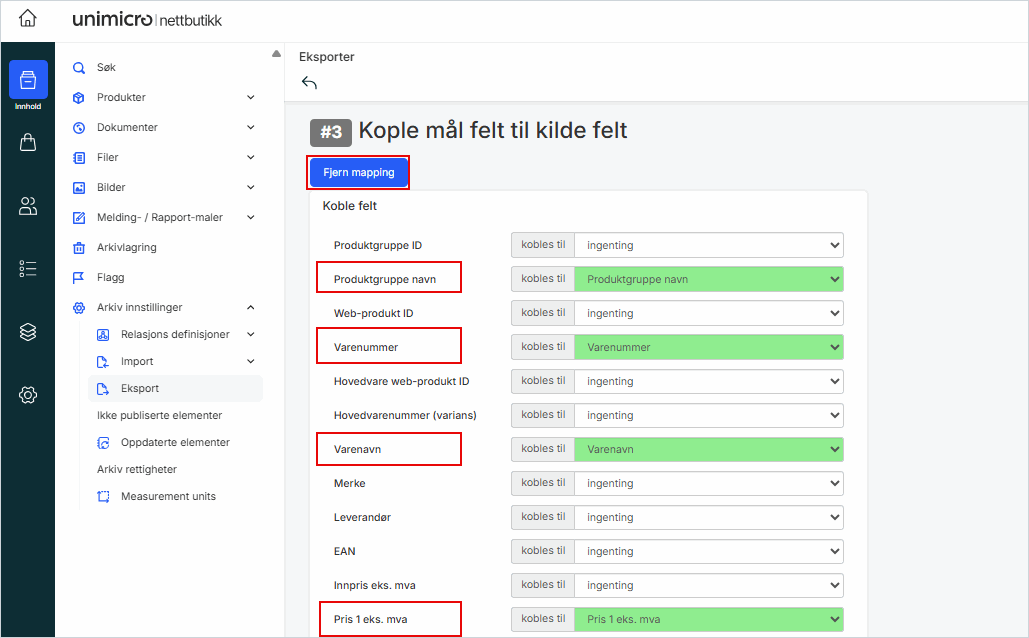
4. Eksporter produktene
1. Klikk på Eksporter
En Excel-fil lastes automatisk ned til enheten din
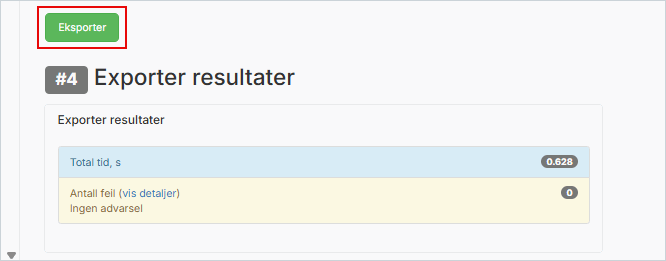
5. Åpne Excel-fil
1. Åpne filen i Excel for å se produktene.
Her kan du gjøre endringer og eventuelt importere den oppdaterte filen tilbake til nettbutikken.
Se egen hjelpeartikkel om Importer produkt for hvordan dette gjøres.